Stort set alle VPN services tilbyder kunderne brugervenlige Android apps, der automatisk klarer opsætning og administration af VPN forbindelsen. Der kan også være indbygget smarte funktioner som hastighedstest samt sikkerhedsmæssigt vigtige features som en killswitch, der kun tillader forbindelse til nettet, hvis der er forbindelse til en VPN server. Sidstnævnte garanterer brugerens anonymitet og sikkerhed, hvis der af en eller anden grund skulle være udfald på VPN forbindelsen.
Imidlertid kan man have et ønske om ikke at bruge udbyderens Android app, men hellere at ville benytte Androids indbyggede VPN klient.
Sådan indstilles VPN i Android
Følgende opsætning af VPN i Android forudsætter, at du har de fornødne konfigurationsindstillinger fra din VPN udbyder.
- Under Indstillinger vælges Mere og herefter VPN.
- Tryk på + i øverste højre hjørne for at tilføje en ny VPN forbindelse. Vinduet Rediger VPN-profil åbner.
- Giv VPN profilen et navn og vælg i drop-down menuen Type den ønskede krypteringsprotokol. Du kan her vælge imellem PPTP samt flere varianter af både L2TP og IPsec. Her skal du vælge den type, der passer med de konfigurationsindstillinger, du har fået fra din VPN udbyder.
- Når du har valgt type, skal du indtaste konfigurationsindstillinger, der afhænger af, hvilken type kryptering, du har valgt. Her skal indtastes informationer som brugernavn, kodeord, IP adresse på VPN serveren mv. Det kan også være nødvendigt at angive et brugercertifikat, der er en fil, som skal downloades til telefonen. Certifikater fås hos udbyderen.
- Når du trykker på Gem kan du efterfølgende forbinde til VPN serveren under VPN menuen. Når en sikker forbindelse er etableret, kan et nøgleikon ses på notifikationslinjen i Android.
Ønsker du at opsætte forbindelser til flere VPN servere, gentages til 2-5 .

OpenVPN i Android
Ønsker du at kryptere din VPN forbindelse med OpenVPN protokollen, er du nødt til at anvende en app, da OpenVPN kryptering ikke er inkluderet i den indbyggede Android VPN klient.
Tilbydes OpenVPN af din VPN udbyder, er det nemmeste at anvende udbyderens egen Android app, men ellers kan man bruge OpenVPN Connect, der er en gratis OpenVPN Android app. Du skal også her selv sørge for at indtaste konfigurationsoplysningerne, som du får hos VPN udbyderen.
Top 5 VPN tjenester
Affiliate Disclaimer: VPNinfo.dk modtager muligvis en kommission, hvis du køber et abonnement via et link her på siden. Dette påvirker dog hverken din pris eller vores anmeldelse.
Udbyder | Score | Pris (fra) | Anmeldelse | Hjemmeside |
10/10 | Kr. 43/md | |||
10/10 | Kr. 42/md
| |||
9,8/10 | Kr. 44/md
| |||
9,7/10 | Kr. 32/md
| |||
9,7/10 | Kr. 33/md
|